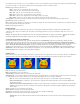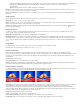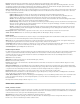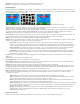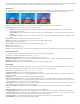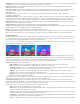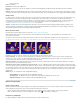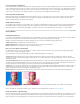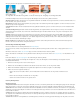Operation Manual
Übergang zwischen transparenten und deckenden Bereichen zu erzeugen.
Effekt „Chroma-Key“
A. Originalbild B. Farbe Blau herausgefiltert C. Bild auf zweiter Spur D. Endgültiges zusammengesetztes Bild
Im Effekteinstellungsfenster können Sie die folgenden Einstellungen für den Chroma-Key-Effekt vornehmen:
Ähnliche Farben Hierdurch wird nicht nur der ausgewählte Farbbereich der Zielfarbe als transparent definiert, sondern auch ähnliche Farben. Je
höher der Wert, desto größer der Bereich.
Überblenden Hierdurch wird der herausgefilterte (ausgekeyte) Clip an den darunter liegenden Clip angeglichen. Je höher der Wert, desto mehr
Anteile des Clips werden angeglichen.
Schwellenwert Hierdurch wird der Schattenanteil im herausgefilterten Farbbereich gesteuert. Je höher der Wert, desto mehr Schatten bleiben
erhalten.
Schwellenwertabgrenzung Hierdurch werden Schatten abgedunkelt oder aufgehellt. Ziehen Sie den Regler nach rechts, um die Schatten
abzudunkeln. Achten Sie darauf, dass der Wert des Schwellenwert-Reglers nicht überschritten wird, da sonst graue und transparente Pixel
invertiert werden.
Glättung Hierdurch wird festgelegt, wie stark Premiere Pro die Grenzen zwischen transparenten und deckenden Bildbereichen glättet (Anti-
Aliasing). Durch Pixelübergänge werden weichere und gleichmäßigere Ränder erzeugt. Wählen Sie „Ohne“, wenn Sie scharfe Ränder ohne
Glättung erzielen möchten. Dies empfiehlt sich, wenn deutlich abgesetzte Linien gewünscht werden (z. B. in Titeln). Mit „Wenig“ und „Stark“
können Sie die Intensität des Anti-Aliasing festlegen.
Maske erstellen Nur der Alphakanal des Clips wird angezeigt. Schwarz steht für transparente Bereiche, Weiß steht für nicht transparente
Bereiche und Grau steht für teilweise transparente Bereiche.
Chroma-Key mit Ultra-Key-Effekt
Karl Soule erklärt Ihnen den Ultra-Key-Effekt auf der Adobe-Website.
Tracy Peterson hat ein Video-Lernprogramm über den Ultra-Key-Effekt zusammengestellt. Sie finden dieses Lernprogramm auf der Adobe-
Website.
Will Head von MacUser verrät in diesem Artikel Tipps und Tricks zum Filtern mit dem Ultra-Key-Effekt.
Weitere Informationen zum Erstellen von Key-Effekten mit dem Ultra-Key in Premiere Pro finden Sie in diesem Video von Video2Brain von Jan
Ozer.
Eran Stern erläutert in diesem Lernprogramm die Verwendung des Ultra-Key-Effekts.
Der Ultra-Key-Effekt ist GPU-beschleunigt und ermöglicht eine verbesserte Wiedergabe- und Renderleistung auf Computern mit einer
unterstützten NVIDIA-Karte.
1. Wenden Sie Ultra-Key auf einen oder mehrere Clips an.
2. Platzieren Sie im Schnittfenster die Marke für die aktuelle Zeit auf einem Frame, der eine Key-Farbe enthält.
3. Wählen Sie im Effekteinstellungsfenster die gewünschten Optionen in den Menüs „Ausgabe“ und „Einstellung“.
4. Führen Sie einen der folgenden Schritte aus:
Klicken Sie auf das Feld „Farbe wählen“, um die Farbauswahl zu öffnen. Wählen Sie eine Key-Farbe und klicken Sie auf
„OK“.
Klicken Sie auf die Pipette und wählen Sie eine Key-Farbe.
Stellen Sie die anderen Parameter wie gewünscht ein.
Ultra-Key-Effektparameter
Maskengenerierung
Transparenter Bereich Steuert die Transparenz der Quelle, wenn diese mit dem Key-Effekt über einen Hintergrund gelegt wird. Die zulässigen
Werte liegen zwischen 0 und 100. 100 bedeutet vollständige Transparenz. 0 bedeutet vollständige Undurchsichtigkeit. Der Standardwert ist 45.
Glanzlicht Erhöht die Deckkraft von beleuchteten Bereichen im Quellbild. Sie können „Glanzlicht“ verwenden, um Details wie z. B. spiegelartige
Glanzlichter oder transparente Objekte zu extrahieren. Die zulässigen Werte liegen zwischen 0 und 100. Der Standardwert ist 50. Ein Wert von 0
lässt das Bild unverändert.
Schatten Erhöht die Deckkraft von dunklen Bereichen im Quellbild. Sie können „Schatten“ verwenden, um ein dunkles Element zu korrigieren,
das aufgrund eines Farbüberlaufs transparent wurde. Die zulässigen Werte liegen zwischen 0 und 100. Der Standardwert ist 50. Ein Wert von 0
lässt das Bild unverändert.
Toleranz Filtert Farben im Vordergrundbild aus dem Hintergrund aus. Erhöht die Toleranz gegenüber Änderungen der Key-Farbe. Sie können